時間:2024-02-05 來源:互聯網 瀏覽量:
Windows10係統自帶防火牆是為了保護用戶的電腦免受網絡攻擊和惡意軟件的侵害,在某些情況下,我們可能需要關閉防火牆,比如在安裝特定軟件或進行網絡設置時。如何關閉Windows10自帶防火牆呢?以下是一些簡單的步驟,幫助您關閉防火牆並滿足您的特定需求。請注意關閉防火牆可能會使您的電腦暴露在潛在的威脅下,請謹慎操作。
操作方法:
1.在Windows10係統桌麵,右鍵點擊桌麵左下角的開始按鈕,在彈出菜單中選擇“設置”菜單項。
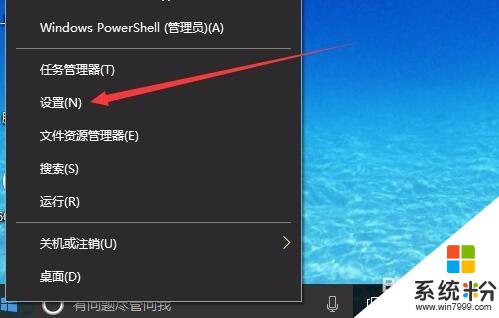
2.這時就會打開Windows10係統的“設置”窗口,在窗口中點擊“網絡和Internet”圖標。打開網絡設置窗口
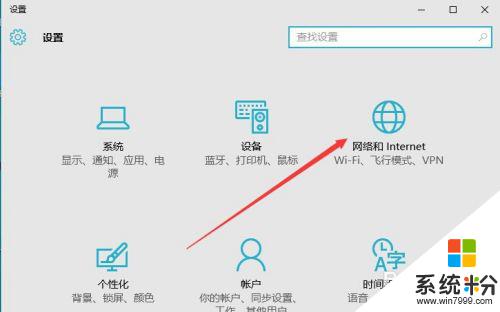
3.在打開的網絡和Internet設置窗口,點擊左側邊欄的的“以太網”菜單項。
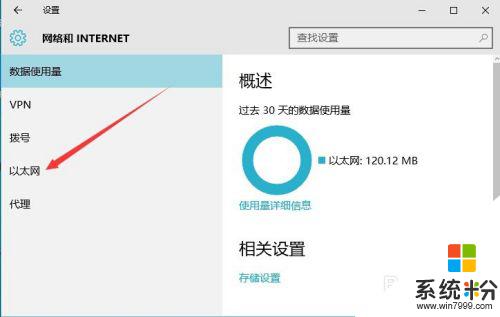
4.然後在右向下拉動滾動條,找到“Windows防火牆”一項。點擊該項打開“Windows防火牆”設置窗口
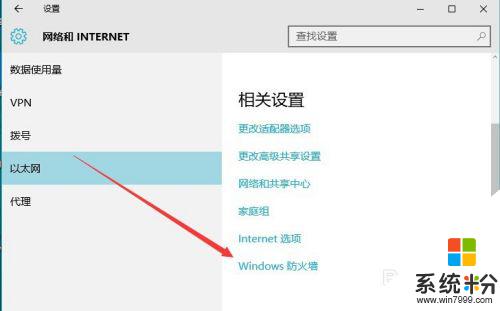
5.在打開的Windows防火牆設置窗口中,點擊左側的“防火牆和網絡保護”菜單項。
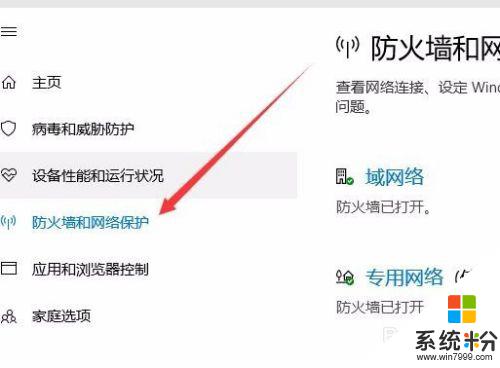
6.在打開的自定義各類網絡的設置窗口中,分別選擇“專用網絡設置”與“公用網絡設置”項的“關閉Windows防火牆”前的單選框。最後點擊“確定”按鈕
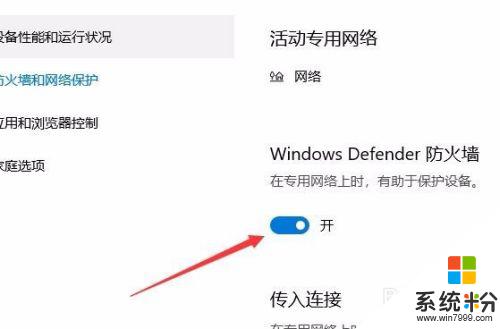
7.這時在係統右下角會彈出“啟用Windows防火牆”的提示信息,這時Windows防火牆已關閉了。
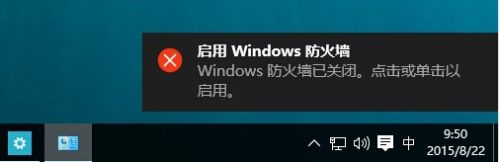
以上就是如何關閉w10係統防火牆的全部內容,如果您遇到了相同的問題,可以參考本文中介紹的步驟進行修複,希望這些信息能對您有所幫助。